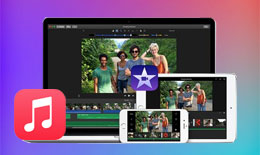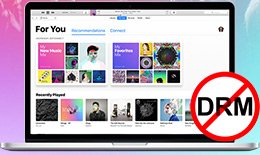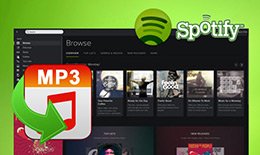人気の記事トップ8
DRM制限を破って、自由自在にSpotify音楽、Apple Music、iTunes M4V動画とオーディオブックを楽しめます。
📢 お知らせ:TuneMobie と TunePat が提携し、新しい UI デザインを導入しました!今後、TuneMobie で販売されていた製品のサポートも、TunePat が担当いたします。
Apple Music ConverterとSpotify Music Converterを活用したら、Apple Musicの曲とSpotify音楽をMP3、M4A、WAVなどの音楽形式に変換できます。これで、様々なデバイスで再生したり、様々な動画編集ソフト・アプリで使用したりすることができます。
DRM制限を破って、自由自在にSpotify音楽、Apple Music、iTunes M4V動画とオーディオブックを楽しめます。
Apple Music Converter、Spotify Music ConverterとM4V Converter PlusなどのDRM解除と変換ソフトの活用記事をご覧ください。
お勧めの記事
Apple Music形式変換
デバイスでApple Musicの再生
アプリでApple Musicの活用
Spotify音楽形式変換
デバイスでSpotify音楽の再生
アプリでSpotify音楽の活用
iTunes M4V変換
オーディオブック変換
DRM解除ソフト
iPod NanoとiPod ShuffleでApple Musicを楽しむ
ダウンロードしたApple MusicトラックをiPod Nano、iPod Shuffleに同期しようとすると、「Apple Musicの曲をiPodにコピーできない」というメッセージが表示されます。問題を解決するために、効果的なソリューションを紹介します。
「Apple Musicを使い始めてから、ウォークマンを使わない日が増えたのが寂しい」とたいへん惜しいと嘆いたユーザーもいます。実は、Apple MusicをMP3、M4A、FLACなどの音楽形式に変換したら、ウォークマンでもApple Musicを楽しめます。
ダウンロードしたApple Musicの曲はDRM保護付きのため、SDカードにコピーしても他のデバイスで認識できなくて利用できません。この記事ではApple Musicを変換してからSDカードにコピーして他のデバイスで利用する方法を紹介します。
Apple Musicの曲をiMovieのバックグラウンド音楽として使う方法
iMovieでApple Musicの曲とBGMとして取り込む時、「ファイルが保護されていて、利用できません」という提示があります。その場合、iMovie対応可能のMP3、M4AとAIFFに変換する必要があります。
Apple Musicユーザーがお気に入りのApple Musicトラックを車載CDプレイヤー用の CDに書き込もうとしたのですが、問題が発生ました。iTunesでApple MusicをオーディオCD、MP3 CDに焼く方法を紹介します。
Apple Musicの曲をGarageBandに入れる方法
GarageBand(ガレージバンド)、元々はMacでしか使用できないソフトだが、現在、iPhoneやiPadでも使えようになりました。GarageBandにもオーディオファイルを入れて、トラックとして使用することができます。しかし、Apple Musicの曲ならそのままでは入れません。お気に入りのApple Music音楽をプロジェクトに使いたいなら、ぜひこの記事をご覧ください。
Apple Musicの曲をSerato DJ Lite/Proの音源として追加する方法
Apple Musicの曲をSerato DJ Lite或いはSerato DJ Proの音源として追加して編集したいです。暗号化されたApple Musicの曲は直接にSerato DJに追加できません。先にApple Music Converterを利用して、Apple Musicの曲をMP3、M4A、WAVなどに変換する必要があります。
ウォークマンはMP3、M4A、WAVとFLACなどの音声ファイルの再生が可能ですが、Spotify音楽を直接再生することができません。この記事ではSpotifyの曲、プレイリストとアルバムから曲をMP3、M4A、WAVとFLACに変換して、ウォークマンに入れて聴く方法を紹介します。
Spotify音楽をSDカード・MicroSDカードに保存する方法
SDカード或いはMicroSDカードに対応するAndroidスマホやタブレットでSpotify音楽を楽しむ場合、Spotifyプレミアムユーザーは音楽をSDカードにダウンロードすることができます。Spotify Music Converterを利用したら、SpotifyフリーとSpotifyプレミアムを問わず、Spotify音楽をMP3、M4Aに変換して、SDカードとMicroSDカードに保存できます。
Spotify音楽をiPod Nano/Shuffleに入れて聴く方法
今Spotify音楽に対応するiPodモデルはiPod Touch 5とiPod Touch 6だけです。iPod Nano、iPod ShuffleとiPod ClassicなどはSpotify音楽に対応していません。この記事ではSpotify音楽をあらゆるiPodモデルに入れて聞く方法を紹介します。
WAVは、非圧縮音声形式として、通常のMP3よりその音質が高いです。本文は、WAVの紹介と、Apple Musicの曲をWAVに変換する方法を説明します。Apple Musicの曲をWAVに変換すれば、ほかのプレイヤー、ウォークマンまたはビデオ編集ソフトに入れて、自由に利用できるようになります。
Microsoft OneDriveはマイクロソフトが提供するオンラインストレージサービスです。OneDriveに保存したファイル、写真、音楽はMicrosoftオフィススイートソフトで簡単に利用できます。本文は、Apple MusicのDRM保護付きの曲を正しくOneDriveに転送する方法を説明します。
Apple Musicの曲をGoogle Driveに転送して再生
Apple Musicはストリーミング音楽サービスなので、音楽は全部DRMというデジタル保護が付かれています。そこままGoogleドライブに転送しても無意味ということです。Apple Musciの曲を正しくGoogleドライブに転送したいなら、まずはこのM4P形式をほかの互換性がある音声フォーマットに変換しないといけません。
AIFFはなんですか。どのようなApple Musicからダウンロードした曲はAIFFに変更できるかと思っているユーザーがどんどん増えてきます。本文は、AIFFの紹介とApple Musicの曲をAIFFに変更できる方法を皆さんにご紹介させていただきます。
Apple Musicの曲をM4A(保護されないAAC)に変換する方法
Apple Musicの曲は保護されたAACファイルであり、M4Pの拡張子を利用しています。M4Aは保護されていないAACファイルです。この記事ではApple MusicをM4Aに変換する方法を紹介します。
Apple Musicの曲をMP3に変換する必要があることを思っているApple Musicの購読者がますます増えています。この記事では、Apple Musicトラックの曲の情報を保持したまま、一括でMP3に変換する方法を紹介します。
Apple Musicユーザーがお気に入りのApple Musicトラックを車載CDプレイヤー用の CDに書き込もうとしたのですが、問題が発生ました。iTunesでApple MusicをオーディオCD、MP3 CDに焼く方法を紹介します。
iTunesムービーとテレビ番組、Apple Musicのミュージックビデオの音声抽出
iTunesストアから購入したムービーとテレビ番組またはApple Musicからダウンロードしたミュージックビデオの音声を抽出して、MP3、M4Aに変換したい場合、Apple Music Converterは最適です。
Apple Musicの曲をGoogle Play Musicにアップロードする方法
Google Play Musicの無料ユーザーも5万曲をアップロードして、Google Playアプリまたはブラウザーで聴けます。Apple Musicの曲をGoogle Play Musicにアップロードしたいですか。Apple Musicの曲をMP3に変換する必要があります。
Apple Musicの曲を家族全員(6人以上も可能)と共有する方法
Apple Musicファミリープランは最大家族の6人と共有できます。この記事では、Apple Musicの曲をMP3、M4Aに変換して、LANファイル共有を設定して、家族全員と共有する方法を紹介します。6人以上の共有も可能です。
MP3形式の互換性はM4Aより高いですので、時にM4A MP3変換が必要です。ここではiTunes、無料音声・動画変換ソフト、無料オンライン音声変換サイトとApple Music Converterなど四つの方法を通じて、M4A形式をMP3形式に変換する手順を紹介します。
ダウンロードしたApple Musicの曲はDRM保護付きのため、SDカードにコピーしても他のデバイスで認識できなくて利用できません。この記事ではApple Musicを変換してからSDカードにコピーして他のデバイスで利用する方法を紹介します。
ダウンロードしたApple Musicの曲をUSBメモリに入れて、車で聴きたいですか。Apple MusicはDRM保護されたM4Pファイルであるため、車で聞きたい場合、Apple Musicを汎用のMP3ファイルに変換する必要があります。
Apple Musicの無料期間の終了後、購読しなくてもダウンロードした曲を聴ける方法
Apple Musicは三ヶ月の無料トライアル期間を提供します。無料トライアル期間の終了後、購読しなくてもダウンロードした曲を聞きたい場合は、期間終了の前に、ダウンロードしたApple Musicの曲をMP3、M4Aに変換すればいいです。
最簡単なiPhoneを個性化になる方法が着信音を変更することです。お気に入りのApple Musicトラックを着信音に設定したいですか。ならば、Apple Musicトラックを40秒超えのiPhone着信音用のM4Rに変換しましょう。
無料CD書き込みソフトでApple MusicをCDに焼いて車で再生する方法
Apple Musicの曲を直接CDに焼くことができません。ただし、Apple Music Converterを利用して、Apple Musicの曲をMP3に変換すれば、iTunes、Windows Media Player、BurnAware Freeなどの無料CD書き込みソフトを利用すれば、出力のMP3を簡単にオーディオCDに焼いて、車のCDプレーヤーに入れて楽しめます。
ダウンロードしたApple MusicをMP3に保存する方法
iTunesライブラリにダウンロードしたApple Musicの曲はDRMで保護されたM4Pファイルです。そのため、色々な制限があります。Apple Musicの曲をMP3に変換して保存すれば、様々な制限を破って、無制限で聴けます。ここで、Apple MusicをMP3に保存方法を紹介します。
Xbox OneでゲームをしながらApple Musicの曲を再生するに、どうすればいいでしょうか。本文は、Apple Music音楽をXbox OneでBGMとして再生する方法を説明します。
iPod NanoとiPod ShuffleでApple Musicを楽しむ
ダウンロードしたApple MusicトラックをiPod Nano、iPod Shuffleに同期しようとすると、「Apple Musicの曲をiPodにコピーできない」というメッセージが表示されます。問題を解決するために、効果的なソリューションを紹介します。
「Apple Musicを使い始めてから、ウォークマンを使わない日が増えたのが寂しい」とたいへん惜しいと嘆いたユーザーもいます。実は、Apple MusicをMP3、M4A、FLACなどの音楽形式に変換したら、ウォークマンでもApple Musicを楽しめます。
USBメモリを使って、Apple Musicの曲をPS4で聴く方法
PS4はUSBメモリでの音楽またはストリーミング音楽サービスを再生できますが、Apple Musicに対応していません。この記事ではPS4でApple Musicの曲を再生する方法を紹介します。
Apple Watchで音楽とApple Musicを聴く方法
Apple Watchはアップル会社が開発されたスマートウォッチであり、iPhone探しやワークアウトサポートなど様々な機能を搭載しています。イヤホンに接続したら、音楽を再生することもできます。この記事はApple WatchでApple Musicを聴く方法を紹介します。
HomePodはアップル会社が開発されたスマートスピーカーであり、Siriによる音声アシスタント機能を備えて、様々なサポート機能を搭載しています。Apple Music、iTunes Match、またはiPhoneやiPadなどと連携したら、音楽を再生できます。この記事ではHomePodでApple Musicを聴く方法を紹介します。
Amazon Alexaで音楽とApple Musicを聴く方法
Amazon Alexaはアマゾンが開発したAIアシスタントです。音声交流、音楽・メディア再生、ホームオートメーションなど様々なサポート機能を提供しています。Apple Musicを始め、多くの音楽サービスと連携でき、リンクしたら音楽を再生できます。この記事ではAmazon AlexaでApple Musicを聴く方法を紹介します。
Fitbit Ionicで音楽とApple Musicを聴く方法
Fitbitは、健康づくり製品に力を注ぐ会社であり、幾つのスマートウォッチも生産しています。Fitbit Ionicはその中の一つであり、音楽を再生することもできます。この記事はFitbit IonicでApple Musicを聴く方法を紹介します。
最近、ChromebookでもようやくApple Musicに対応するようになりました。なので今は簡単にChromebookでApple Musicを聴けます。この記事ではApple MusicをChromebookで聴く二つの方法を紹介します。
Apple Musicを各世代のiPhoneで聴く方法、iPhone 4とiPhone Xに対応
iPhone 4S以降のiPhoneモデルはiOS 8.4以降を搭載する場合、Apple Musicを利用することができます。ただし、iPhone 4でApple Musicを聴きたい場合、または解約してもダウンロードしたApple Musicの曲をiPhoneで聞きたい場合、Apple MusicをMP3/M4Aに変換して、iPhoneに転送する必要があります。
今iPod Touchの各世代の中に、Apple Musicに対応するのはiPod Touch 5とiPod Touch 6だけです。iPod Touch 4及びそれより古い世代のiPod Touchを使わずに置くのは惜しいではないでしょうか。Apple Music Converterを利用して、全てのiPod TouchでApple Musicの曲を楽しみましょう。
Google HomeでApple Musicの曲を再生する方法
GoogleのスマートスピーカーGoogle HomeはまだApple Musicに対応していませんが、Bluetooth接続またはApple Musicの変換の方法を通じて、Apple Musicの曲をGoogle Homeスマートスピーカーで再生できます。
AndroidデバイスApple Musicの曲を再生と利用する方法
Apple Musicサービスに登録した方は、Android OS 5.0以降のスマホとタブレットでApple Musicの曲を楽しめます。また、Apple Musicの曲をMP3、M4Aに変換してから、Androidデバイスに転送したら、Apple Musicの曲の制限を回避できます。
Apple Musicの曲をMP3形式に変換するに、iTunes・ミュージックでの再生の録音、ウェブプレーヤーの録音とTuneMobie Apple Music ConverterというプロのApple Music変換ソフトなど三つの方法があります。この記事ではApple Musicの曲をMP3形式に変換する三つの方法を紹介します。
Chromecast AudioでApple Musicの曲をスピーカーにキャスト
Chromecast AudioはMP3、M4AとWAVをスピーカーにキャストすることが可能です。パソコン、携帯とタブレットからApple Musicの音楽をChromecast Audioでスピーカーにキャストするに、MP3或はM4Aに変換する必要があります。
Apple Musicの曲をPlayStationポータブル(PSP)に入れて聴く
PSPはゲーム機だけではなく、動画と音声の再生にも対応しています。しかし、大人気のApple MusicはDRM保護のため、PSPで楽しめません。PSPでApple Musicの曲を楽しむには、Apple MusicをMP3に変換する必要があります。
今Apple Musicが利用可能のiPodモデルはiPod Touchの第五、六世代です。他のiPod Touch、全てのiPod Nano、iPod ShuffleとiPod ClassicにApple Musicを転送できません。この記事では全てのiPodでApple Musicを同期・転送する方法を紹介します。
VivaVideo動画編集アプリにApple Musicの曲を入れる方法
VivaVideoはビデオの加工・編集、スライドショーの作成などができる動画編集アプリです。Apple Music音楽をVivaVideoのMy musicに入れて、BGMとして動画に入れたいですか。この記事では好きなApple Musicの曲をVivavideoでBGMとして使用する方法を紹介します。
Apple Musicの曲をiPhone/Androidのアラーム音に設定
iPhoneの時計アプリは、Apple Musicの曲を目覚ましアラーム音に設定できます。Apple Musicの曲をMP3に変換して、iPhone或いはAndroidスマホに転送したら、iPhoneでもAndroidスマホでも目覚ましアラーム音に設定です。
Apple Musicの曲をCute CutにBGMとして入れる方法
Cute Cutで新しいムービーを作成、または保存したビデオを編集する時、お気に入りのApple Musicの曲をBGMとして入れたい方は多くいます。本文は、Apple Music変換ソフト - Apple Music Converterを利用して、Apple Musicの曲をCute Cutに入れる方法を紹介します。
Apple Musicの曲をFinal Cut Pro XにBGMとして入れる方法
Final Cut Pro Xで動画を編集する時、お気に入りの曲をプロジェクトに追加しようと思うのですが、なかなかできません。本文は、Apple Music Converterを利用して、Final Cut Pro Xが認識できるオーディオフォーマットに変換してビデオ編集に追加する方法を皆さんに紹介します。
Apple Musicの曲をiMovieのバックグラウンド音楽として使う方法
iMovieでApple Musicの曲とBGMとして取り込む時、「ファイルが保護されていて、利用できません」という提示があります。その場合、iMovie対応可能のMP3、M4AとAIFFに変換する必要があります。
InShot動画編集アプリでApple Musicの曲をBGMとして追加しようとしたら、「この曲は著作権で保護されているため、ビデオの編集には使用できません」が表示されます。この記事ではInShotにApple Musicの音楽を入れる方法を紹介します。
GTA VのセフラジオでApple Musicの曲を再生する方法
グランド・セフト・オートV(Grand Theft Auto V)というゲームで、内蔵の音楽の代わりに、自分の好きな音楽を再生できます。この記事ではGTA Vのセフラジオの機能を紹介します。ただし、Apple Musicの曲をGTA Vで再生するに、まずApple Musicの曲をMP3に変換する必要があります。
Apple Musicの曲をSerato DJ Lite/Proの音源として追加する方法
Apple Musicの曲をSerato DJ Lite或いはSerato DJ Proの音源として追加して編集したいです。暗号化されたApple Musicの曲は直接にSerato DJに追加できません。先にApple Music Converterを利用して、Apple Musicの曲をMP3、M4A、WAVなどに変換する必要があります。
Apple Musicの曲をGarageBandに入れる方法
GarageBand(ガレージバンド)、元々はMacでしか使用できないソフトだが、現在、iPhoneやiPadでも使えようになりました。GarageBandにもオーディオファイルを入れて、トラックとして使用することができます。しかし、Apple Musicの曲ならそのままでは入れません。お気に入りのApple Music音楽をプロジェクトに使いたいなら、ぜひこの記事をご覧ください。
Apple MusicをWindows 10フォトのBGMとして使う方法
フォトはWindows 10の純正ソフトの一つ、簡単な動画編集ができます。好きな音楽をBGMとして入れることができるので、Apple Musicを使用したい方もいるでしょう。ここではApple MusicをフォトのBGMとして使う方法を紹介します。
Apple MusicをPowerPointのBGMとして使う方法
ほぼ全ての人はPowerPointを使用した経験があるでしょう。PowerPointでBGMを設定することができますが、残念ながら、Apple Music音楽は直接に入れません。この記事では、Apple Musicの曲をPowerPointに入れる方法を紹介します。
DJソフト厳選とApple Musicの曲をDJソフトに入れる方法
デジタル時代に入ると共に、世界中に音楽インベントを数え切れないほど開催され、「DJ」という名詞がだんだん大衆の目線に入っていきます。本文は、おすすめのDJソフトの紹介と、Apple Musicの音楽をどのようにDJソフトの音源として使う方法を説明します。
本文は、ベストなSpotify変換・録音ソフトTop 10を皆さんに紹介します。ソフトはどんな名前を名乗っても、録音技術を利用しています。ただし、機能の便利さと機能の強さから言えば、TuneMobie Spotify Music Converterは最強Spotify変換ソフトに違いません。
Spotify録音ソフトベスト5:Spotify音楽を録音してMP3、M4Aとして保存
曲の情報を保持したまま、お気に入りのSpotify音楽を録音して、MP3、M4Aとして保存したいですか。ここではTuneMobie Spotify Music Converter、Leawo Music Recorder、Apowersoftストリーミング音声録音、WaveClipper(無料)とAudacity(無料)など五つのSpotify録音ソフトを紹介します。
パソコンから曲、ムービーまたは他のデータをUSBメモリに入れて、ほかのUSB接続できるデバイスですぐ利用できます。しかし、Spotifyの曲をUSBメモリに保存しても、ほかのデバイスで再生できません。本文は、正しいSpotifyの曲をUSBメモリに保存する方法を紹介します。
Spotify音楽変換ソフト或いはSpotify Music Converterとは、Spotifyの曲、アルバムとプレイリストをMP3、M4Aにできるソフトです。この記事では、TuneMobie、Noteburner、TunePatとTunefabなどのブランドのSpotify音楽変換ソフトを紹介します。
Spotifyフリーを利用しても、Spotify音楽をダウンロードして、オフラインで再生したいですか。実は、幾つかの無料Spotify MP3変換ソフト・ツールがあります。この記事では無料Spotify MP3変換ソフトをまとめて紹介します。また、無料Spotify MP3変換ソフトを利用できない時に、代替ソフトのSpotify Music Converterを紹介します。
Spotifyの曲は、アラーム音としたい場合はどうしますか。本文は、Android/iosデバイスでSpotifyの曲をアラーム音とする方法を紹介します。また、iosシステムに、Spotifyの曲を直接にアラーム音とすることができません。Spotify Music Converterを利用して、その解決策も説明します。
Spotify無料版から曲をダウンロードしてオフラインで聴く方法
Spotifyフリーを利用して、音楽を聴くに、インターネット接続が必要です。曲のダウンロードに対応しなくて、オフラインで聴くことが不可能です。ただし、Spotify Music Converterというソフトを利用したら、Spotifyフリーから好きに曲をダウンロードして、オフラインで聴けます。
Spotify音楽をMP3形式に変換するに、主に三つな方法があります。それは録音ソフト、Spotifyウェブプレーヤーの連携と変換またはSpotifyアプリの連携と変換です。TuneMobie Spotify Music Converterなら、最高のSpotify MP3変換ソフトと言えます。
DA PUMPの神曲「U.S.A.」をMP3としてダウンロードする方法
DA PUMPの神曲「U.S.A」をMP3としてダウンロードしたいですか。ここではSpotifyまたはApple MusicからDA PUMPの「U.S.A」をMP3に変換して、あらゆるデバイスで楽しむ方法を紹介します。
Spotifyの曲の保存先とSpotifyの曲をMP3に保存する方法
この記事はSpotifyのオフライン音楽の保存先を変更する方法を紹介します。また、SpotifyフリーとSpotifyプレミアムにかかわらず、Spotifyの曲をMP3に変換して、オフラインでローカルPCに保存する方法を紹介します。
Spotify音楽をSDカード・MicroSDカードに保存する方法
SDカード或いはMicroSDカードに対応するAndroidスマホやタブレットでSpotify音楽を楽しむ場合、Spotifyプレミアムユーザーは音楽をSDカードにダウンロードすることができます。Spotify Music Converterを利用したら、SpotifyフリーとSpotifyプレミアムを問わず、Spotify音楽をMP3、M4Aに変換して、SDカードとMicroSDカードに保存できます。
Spotifyは有料版のSpotifyプレミアムだけが音楽のダウンロードに対応しています。ただし、プロのSpotify音楽ダウンロードソフトを利用したら、SpotifyフリーとSpotifyプレミアムを問わず、Spotify音楽をMP3としてダウンロードできます。
SpotifyアプリのダウンロードとSpotify音楽のダウンロード
異なるOSでSpotifyアプリのダウンロード先を紹介します。また、Spotify音楽のダウンロードはSpotifyプレミアムに限定ですが、Spotify Music Converterを利用して、Spotifyプランを問わず、Spotify音楽をMP3、M4A、WAVとしてダウンロードする方法を紹介します。
Spotify音楽は直接オーディオCDに書き込めません。ただし、Spotify Music Converterを利用して、Spotify音楽をMP3、M4A、WAVなどに変換してから、書き込みソフトを利用して、変換されたSpotify音楽をCDに書き込んだら、オーディオCDを作成できます。
SpotifyプレイリストのダウンロードはSpotifyプレミアムに限っています。Spotify Music Converterを利用したら、Spotifyプランを問わず、Spotifyプレイリストにある全ての曲をMP3、M4A、WAVファイルとしてダウンロードできます。
Spotify音楽を一括録音して、MP3、M4Aとして保存する方法
好きなSpotify音楽を録音して、汎用のMP3、M4Aとして保存したいですか。ここではSpotifyの曲、アルバムまたはプレイリストを再生しながら、音楽情報を保持したまま、一括録音して、MP3またはM4Aとして保存する方法を紹介します。
Spotify Music ConverterはプロのSpotify変換ソフトであり、SpotifyフリーとSpotifyプレミアムを問わず、Spotifyの曲、アルバムとプレイリストをMP3、M4A、WAVなどの音声形式に変換できます。
旧世代のiPod TouchでSpotifyの曲を再生する方法
iPod Touch6/7なら、Spotifyの曲が思う存分に聞けます。しかし、古い機種のiPod Touchの場合なら、Spotifyアプリがサポートされませんので、聞けません。本文は、Spotify Music Converterを利用して、曲を汎用的なMP3に変換して旧世代のiPod Touchに入れて楽しむ方法を紹介します。
Google Chrome OS(グーグル・クローム・オーエス)が搭載されたChromebookにどのようにSpotifyの曲を楽しめるか、また、Spotify Music Converterを利用して、オフラインあるいはフリープランでもChromebookに無制限で音楽を聴ける方法も紹介いたします。
ウォークマンはMP3、M4A、WAVとFLACなどの音声ファイルの再生が可能ですが、Spotify音楽を直接再生することができません。この記事ではSpotifyの曲、プレイリストとアルバムから曲をMP3、M4A、WAVとFLACに変換して、ウォークマンに入れて聴く方法を紹介します。
アップル会社が開発されたApple Watchにはワークアウトサポートやトランシーバーなどの様々な機能を搭載しています。Bluetoothイヤホンに接続して音楽を再生することもできます。ここではApple WatchでSpotify音楽を聴く方法を紹介します。
Spotify音楽をiPod Nano/Shuffleに入れて聴く方法
今Spotify音楽に対応するiPodモデルはiPod Touch 5とiPod Touch 6だけです。iPod Nano、iPod ShuffleとiPod ClassicなどはSpotify音楽に対応していません。この記事ではSpotify音楽をあらゆるiPodモデルに入れて聞く方法を紹介します。
Spotifyの曲を目覚ましに設定する完全ガイド|アラームができないときの対処法も解説!
Spotifyの曲をアラームに設定するのは簡単ではありません。SpotifyにDRM保護があるだけでなく、標準のアラーム機能がないからです。また、使用するスマートフォンの機種によって設定手順が異なる場合もあります。そこで本記事では、AndroidやiOSユーザー向けに、Spotifyのお好きの曲をアラームに設定する方法をわかりやすくご紹介します。
InstagramストーリーズにSpotifyの曲を追加する方法
インスタグラムのストーリーズにアプリで提供した音楽を追加できますが、Spotifyの曲を追加できません。この記事ではInstagramで再生中のSpotify音楽の録音とInShotから作成したビデオをInstagramへの共有の二つの方法で、InstagramのストーリーズにSpotifyの曲を追加する方法を紹介します。
Microsoft PowerPoint(マイクロソフト パワーポイント)は、マイクロソフトがWindows、macOS、iOSおよびAndroid向けに開発・販売しているMicrosoft Officeに含まれるプレゼンテーションソフトウェアです。通常のレポート提出、会議用材料の製作など面に必要不可欠なソフトです。生々しいパワーポイントを作るには、時にBGMの追加が必要です。本文は、Spotifyの曲をPowerPointに入れる方法を紹介します。
Spotifyの曲をWindows10フォトのBGMとして入れる方法
フォトはWindowsシリーズにある純正ソフトの一つ、画像と動画を表示することができます。Windows10では簡単な動画編集も対応しています。無料の上で幾つの便利な機能があり、操作もかなり簡単です。好きなSpotify音楽をBGMとして入れたいなら、Spotify Music Converterを使用しましょう。ここでSpotify Music Converterを利用して、フォトで対応できるMP3、M4A形式に変換して、Spotify音楽をフォトのBGMとして使う方法を紹介します。
Spotify音楽をVivaVideo動画編集アプリに入れる方法
VivaVideoは画像でスライドショーの作成、ビデオの加工・編集などができる動画編集アプリです。Spotify音楽をVivaVideoにBGMとして入れば、より素晴らしい動画になるでしょう。この記事では気に入りのSpotifyの曲をBGMとしてVivavideoで使用する方法を紹介します。
GarageBandは、AppleシステムであるMacやiPhone、iPadで使用できる音楽制作ソフトです。GarageBandにオーディオファイルをトラックとして入れて、使用することもできます。しかし、Spotify音楽なら直接に使えません。この記事では、好きなSpotifyの曲をプロジェクトに使う方法を紹介します。
ダウンロードしたSpotifyの曲はDRM保護付きのOggファイルです。iTunesライブラリに入れることができません。ただし、Spotifyの曲をMP3またはM4Aとしてダウンロードすれば、簡単にiTunesライブラリに追加して、iPod、iPhoneとiPadに転送できます。
Spotifyの曲を音源としてSerato DJ Lite/Proに追加する方法
Serato DJ Lite或いはSerato DJ ProはOgg形式に対応できますが、SpotifyプレミアムのOggファイルは暗号化されましたので、追加できません。この記事ではSpotifyフリーとSpotifyプレミアムにかかわらず、Spotifyの曲を音源としてSerato DJソフトに追加する方法を紹介します。
Spotifyの曲をBGMとしてCute Cutに入れる方法
プロ級のビデオあるいは初心者でも簡単に動画を編集できるソフト「Cute Cut」に、自分が好きなSpotify音楽をどうのようにBGMとして追加しますか。本文はSpotifyの曲をMP3に変換してから、Cute Cutに入れる方法を紹介します。
iTunes M4V動画はDRM保護付きのため、Appleが提供するiMovie動画編集ソフトに取り込んで編集することができません。M4V動画をロスレスでMP4動画に変換したら、iMovieの入力動画として編集することが可能です。
Adobe Premiere ProでiTunes M4V動画を編集
Adobe Premiere Proは強力な動画編集ソフトであり、多くの動画と音声形式に対応しています。ただし、iTunesストアからダウンロードしたM4V動画をAdobe premiere Proで編集するに、DRM解除とMP4動画への変換が必要です。
Samsung Galaxy S8/S8+でiTunes M4Vムービーとテレビ番組を再生
Samsung Galaxy S8がMP4、M4V、FLV、MKV、WEBMなどの動画形式を対応します。しかし、M4Vと言ったら、保護されないのM4Vのみに対応します。Galaxy S8でDRM保護されたiTunes M4V動画を楽しみたい場合、この記事を読んでください。
iTunesムービーとテレビ番組をKindle Fireタブレットで楽しむ
マンガ、書籍、雑誌、映画、ドラマ、ゲームなどを存分に楽しめるKindle Fireタブレットで、iTunesで購入したムービーとテレビ番組を再生するには、iTunes動画からDRMを解除して、Kindle Fireで再生可能のMP4動画に変換する必要があります。
VLCメディアプレイヤーは、最も広く使用される無料動画プレイヤーです。しかし、iTunes M4Vムービーやテレビ番組を対応しません。VLCでiTunes M4V動画を再生できる方法を紹介します。
iTunes M4Vムービーとテレビ番組のDRM保護を解除して、MP4に変換してから、DVDStylerを利用してDVDプレーヤーで再生可能のDVDビデオを作成したり、ImgBurnを利用してデータとしてDVDに焼いて保存したりすることが可能です。
iTunes動画ライブラリにあるホームビデオは簡単にDropboxにアップロードできますが、iTunes M4V動画はDRM保護付きのため、Dropboxにアップロードしても、他のAndroid、iOSとパソコンで再生不可能です。ここで解決方法を紹介します。
iTunesムービーとテレビ番組をChromebookで再生する方法
軽い、安いと褒められたChromebookは、今でもiTuneに対応していません。しかし、ChromebookでiTunesムービーとテレビ番組を再生する方法もないとも言えません。この記事でその方法を紹介します。
M4Bは最も人気のあるオーディオ形式の一つです。iTunes Storeから購入したM4Bオーディオブックが全部DRM付きます。この記事ではあらゆるM4BオーディオブックをMP3に変換して、様々なMP3プレイヤーで再生する方法を紹介します。
Audible(オーディブル)のAA/AAXオーディオブックを汎用のMP3に変換
Audible(オーディブル) AA/AAXオーディオブックはDRM保護が掛かっています。日本ユーザーなら、iOS、AndroidとWindowsのみで聞けます。全てのMP3プレーヤーっで聞くために、汎用のMP3に変換する必要があります。Audible AA/AAXをMP3に変換するに、二つの方法があります。
「Apple Music Converter」と名づけているプログラムは幾つかがあります。どのApple Music Converterを選択すればいいですか。この記事ではTuneMobie Apple Music Converter、Sidify Apple Music ConverterとTunePat Apple Music Converterなど三つのApple Music DRM解除ソフトを徹底的に比較します。
iTunes M4V動画を様々なデバイスで楽しめるにはDRM解除ソフトが必要です。多くのソフトはDRM解除ソフトとして宣伝されていますが、実際に使用すると、様々な問題が出てしまいました。ここではiTunes M4V動画DRM解除ソフトトップ5を紹介します。DRM解除ソフトを探している方に役に立てます。
Apple Music、iTunes動画、Spotify、BD/DVDと電子書籍のDRM解除方法
DRM保護はApple Music、iTunes M4V動画、Spotify音楽、ブルーレイ・DVDと電子書籍など様々なマルチメディアにかかっています。これらの各種類のマルチメディアのDRM保護を解除するに、異なるDRM解除ソフトを利用する必要があります。
iTunes DRM解除:iTunesのApple Music、M4V動画とオーディオブックからDRMを解除
iTunes 12.7以降、iTunesのマルチメディアコンテンツの中に、iTunesストアのミュージックとPodcastにはDRM保護がありません。Apple Music、ムービー、テレビ番組、ミュージックビデオとオーディオブックなどはDRM保護が掛かっています。iTunes DRM解除ソフトを使って変換すれば、無制限で楽しめます。
iTunes Storeから購入したまたはレンタルしたムービーとテレビ番組がFairPlay DRM保護を付きます。Android デバイスでiTunesビデオを楽しみたい場合、DRMを解除する必要があります。
iTunesレンタル映画からDRMを解除して、パソコンに永久に保存する方法
iTunesストアから映画をレンタルしても見る時間がありませんか。実はiTunesレンタル映画をパソコンに永久に保存する方法があります。iTunesレンタル映画からDRMを解除してMP4に変換すれば、時間制限なくていつでも楽しめます。
M4Pは、iTunes StoreからのDRM保護された音声形式です。2009年3月以前にiTunes Storeで購入した音楽トラック、またはApple Musicを購読してからダウンロードしたApple Musicトラックです。M4PをMP3に変換方法を見ましょう。
Apple MusicにかかっているDRM保護は購読者に様々な不便さをもたらしました。どうすればApple MusicのDRM保護を解除できますか。この記事ではApple Music DRM解除の方法と最高のApple Music DRM解除ソフトを紹介します。
Spotify DRM解除:SpotifyプレミアムでダウンロードしたOggをMP3に変換
Spotifyプレミアムからダウンロードした音楽ファイルはDRM保護付きのOggファイルです。Spotify音楽からDRM保護を解除して、MP3として保存して、iPod Nano/Shuffle、ウォークマンで聴きたい場合、Spotify DRM解除方法をご覧ください。
TuneMobie Apple Music Converter VS NoteBurner iTunes DRM Audio Converter
TuneMobie Apple Music ConverterとNoteBurner iTunes DRM Audio Converterとも優れたApple Music DRM解除ソフトであり、曲の情報を保持したままApple MusicをMP3、M4Aに変換できます。この記事ではTuneMobie Apple Music ConverterとNoteBurner iTunes DRM Audio Converterを徹底的に比較します。
Copyright © 2025 TuneMobie Software. ALL RIGHTS RESERVED.
会社情報 | プライバシーポリシー | 利用規約 | 返金ポリシー | アップグレードポリシー | アンインストール | サイトマップ